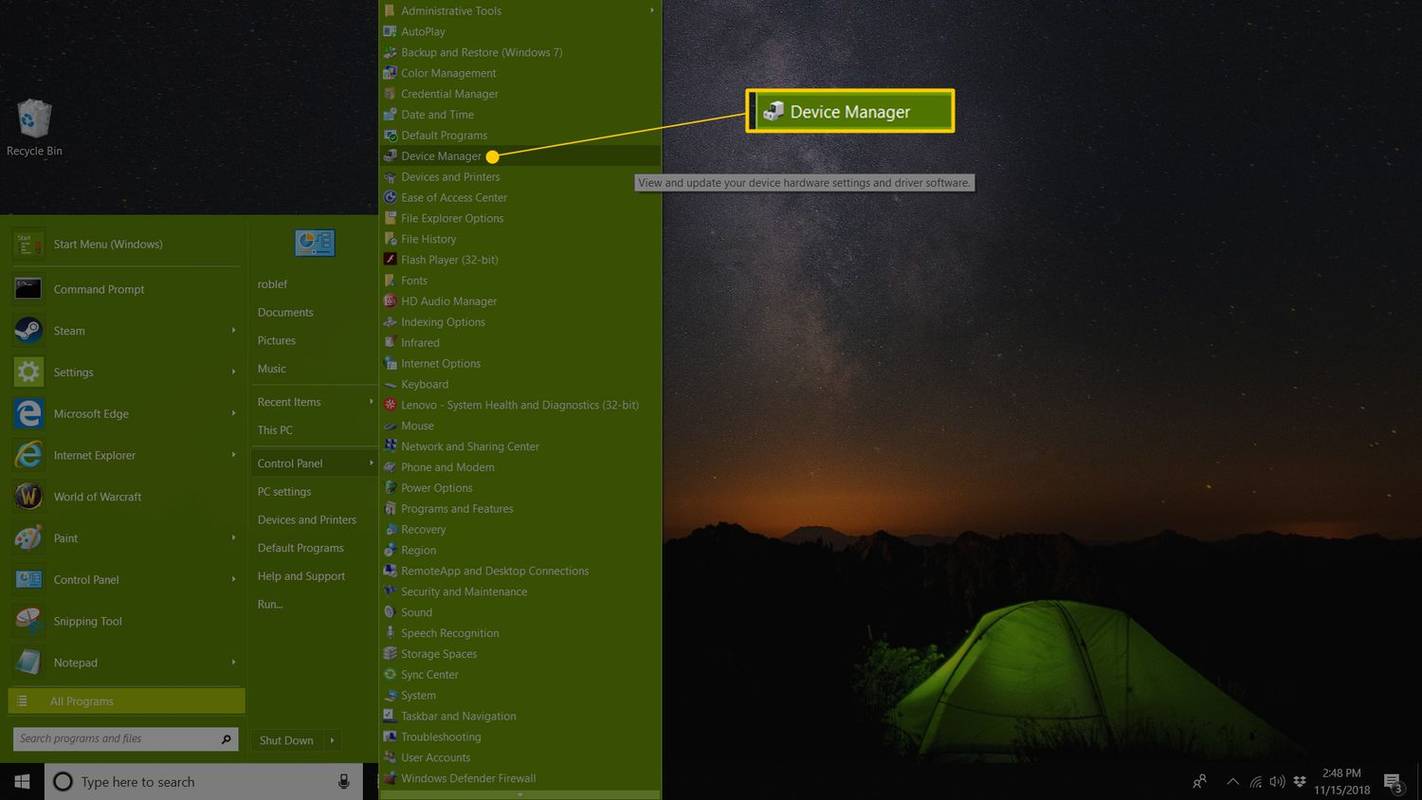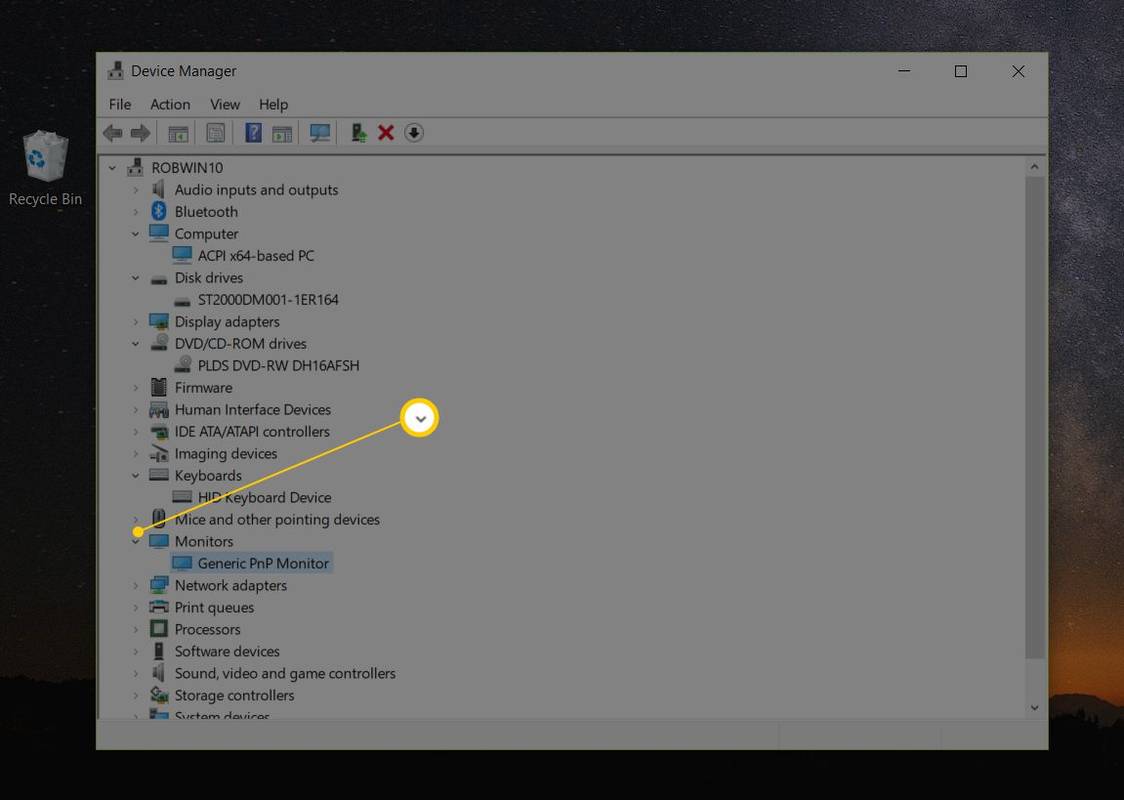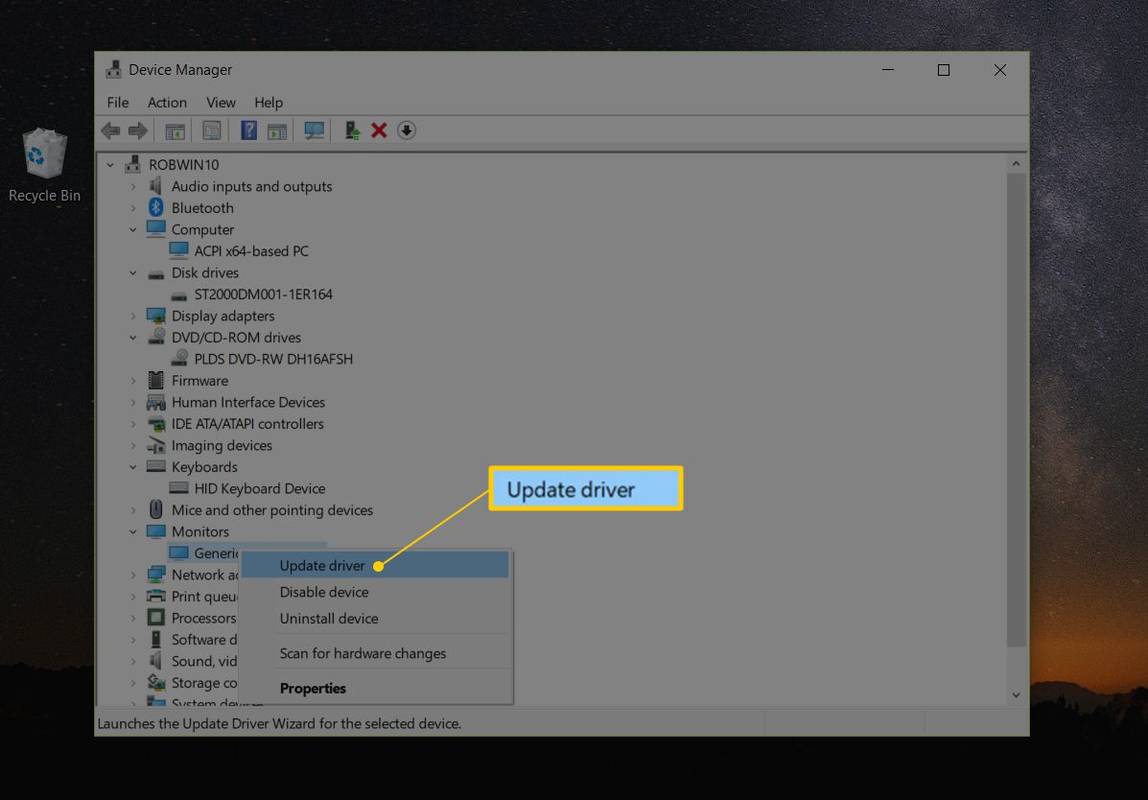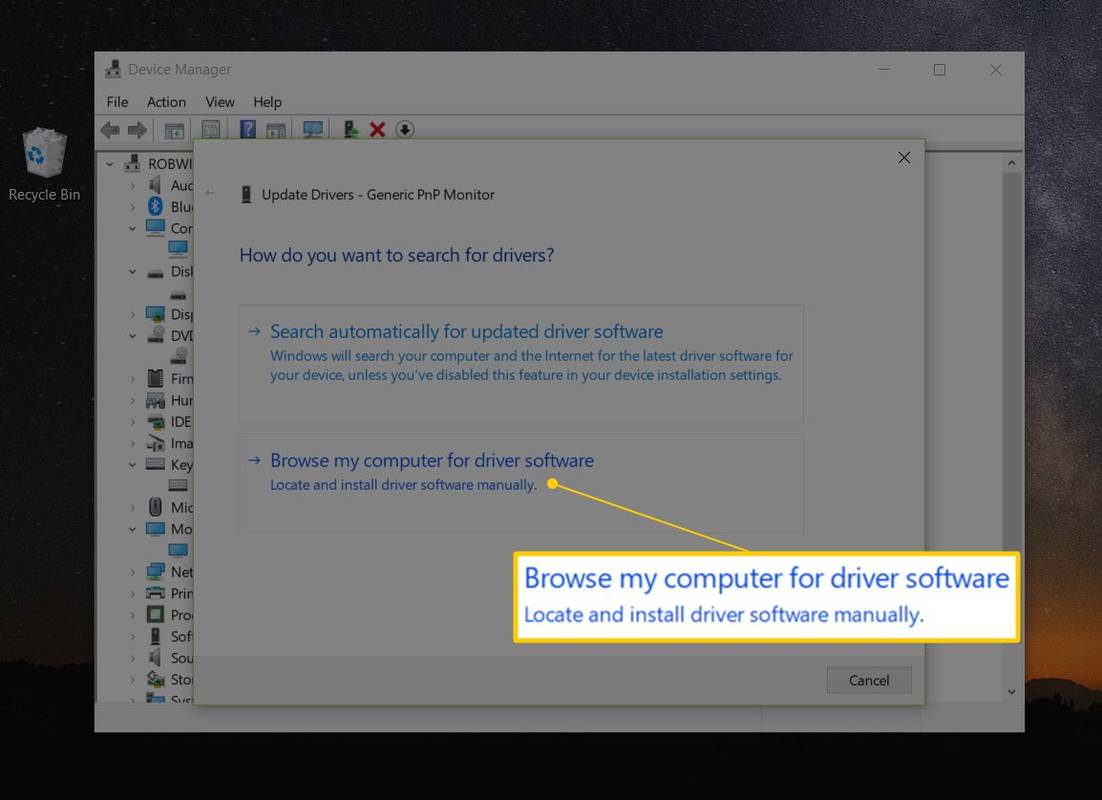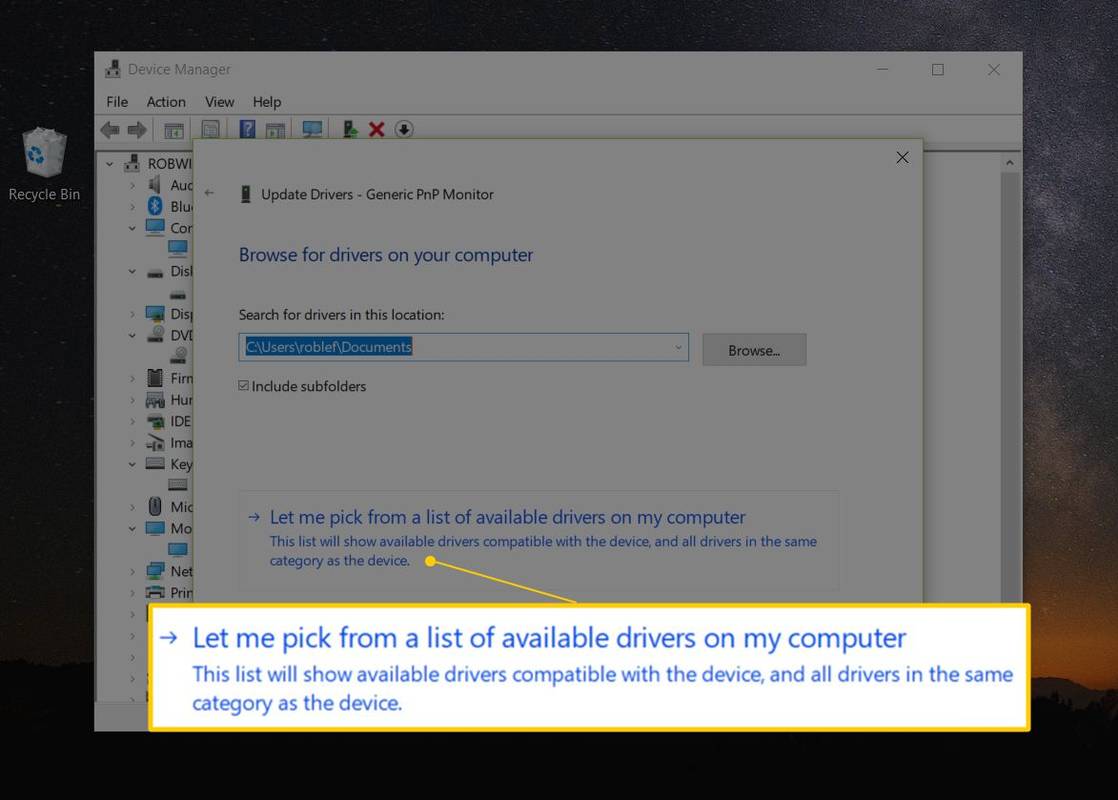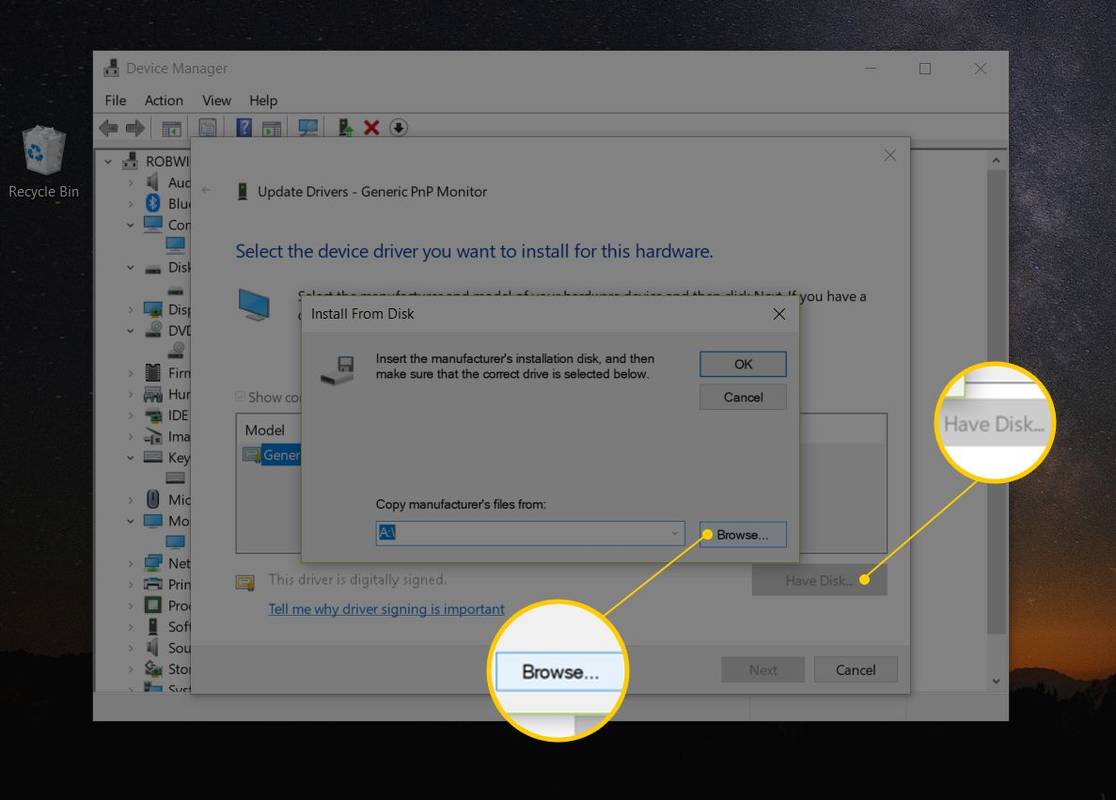ఏమి తెలుసుకోవాలి
- సంగ్రహించిన డ్రైవర్లతో, తెరవండి పరికరాల నిర్వాహకుడు మరియు లక్ష్య పరికరానికి నావిగేట్ చేయండి. కుడి క్లిక్ చేసి ఎంచుకోండి డ్రైవ్ను అప్డేట్ చేయండి > నా కంప్యూటర్ని బ్రౌజ్ చేయండి .
- ఎంచుకోండి నన్ను జాబితా నుండి ఎంచుకోనివ్వండి > డిస్క్ కలిగి ఉండండి > బ్రౌజ్ చేయండి > [INF ఫైల్] > తెరవండి > అలాగే . కొత్తగా జోడించిన హార్డ్వేర్ > ఎంచుకోండి తరువాత . అప్డేట్ ప్రారంభమవుతుంది.
- నవీకరణ పూర్తయిన తర్వాత, మీ కంప్యూటర్ను పునఃప్రారంభించండి.
కొత్త హార్డ్వేర్ పని చేయనప్పుడు లేదా విండోస్ కొత్త వెర్షన్కి అప్గ్రేడ్ చేసిన తర్వాత మీరు Windowsలో డ్రైవర్లను అప్డేట్ చేయాల్సి రావచ్చు. పరికరానికి సమస్య ఉన్నప్పుడు లేదా పరికర నిర్వాహికి లోపం కోడ్ వంటి లోపాన్ని సృష్టించినప్పుడు డ్రైవర్లను నవీకరించడం అనేది ట్రబుల్షూటింగ్ దశ కావచ్చు. నవీకరించబడిన డ్రైవర్ జనాదరణ పొందినట్లుగా కొత్త హార్డ్వేర్ లక్షణాలను కూడా ప్రారంభించవచ్చు వీడియో కార్డులు మరియు సౌండ్ కార్డ్లు.
విండోస్లో డ్రైవర్లను ఎలా అప్డేట్ చేయాలి
Windows 11, Windows 10, Windows 8, Windows 7, Windows Vista లేదా Windows XPలో డ్రైవర్లను నవీకరించడానికి ఈ దశలను ఉపయోగించవచ్చు. విండోస్లో డ్రైవర్ను అప్డేట్ చేయడానికి సాధారణంగా 15 నిమిషాలు పడుతుంది. మీరు దిగువ ప్రక్రియను అనుసరించాలనుకుంటే, ప్రతి దశకు మరిన్ని వివరాలు మరియు స్క్రీన్షాట్లతో, బదులుగా Windowsలో డ్రైవర్లను నవీకరించడానికి మా దశల వారీ మార్గదర్శినిని ఉపయోగించండి.
డ్రైవర్లను మీరే అప్డేట్ చేయడం కష్టం కాదు, కానీ మీ కోసం ఎక్కువ లేదా తక్కువ చేసే ప్రోగ్రామ్లు ఉన్నాయి. మా చూడండి ఉచిత డ్రైవర్ అప్డేటర్ సాధనాల జాబితా అక్కడ ఉత్తమమైన వాటి సమీక్షల కోసం.
-
హార్డ్వేర్ కోసం తాజా డ్రైవర్లను గుర్తించండి, డౌన్లోడ్ చేయండి మరియు సంగ్రహించండి. మీరు తప్పకఎల్లప్పుడూహార్డ్వేర్ తయారీదారుతో తనిఖీ చేయండిప్రధమనవీకరించబడిన డ్రైవర్ కోసం చూస్తున్నప్పుడు. హార్డ్వేర్ తయారీదారు నుండి నేరుగా డౌన్లోడ్ చేసినప్పుడు, డ్రైవర్ చెల్లుబాటు అయ్యేది మరియు హార్డ్వేర్కు అత్యంత ఇటీవలిది అని మీకు తెలుస్తుంది.
హార్డ్వేర్ తయారీదారు నుండి డ్రైవర్లు ఏవీ అందుబాటులో లేకుంటే, విండోస్ అప్డేట్ లేదా కంప్యూటర్ లేదా హార్డ్వేర్ ముక్కతో వచ్చిన డిస్క్ను కూడా తనిఖీ చేయండి, మీరు ఒకదాన్ని స్వీకరించినట్లయితే. ఆ ఆలోచనలు పని చేయకపోతే అనేక ఇతర డ్రైవర్ డౌన్లోడ్ ఎంపికలు కూడా ఉన్నాయి.
పదంలో గ్రాఫ్ ఎలా తయారు చేయాలి
చాలా డ్రైవర్లు సాఫ్ట్వేర్తో ఏకీకృతం చేయబడి, వాటిని స్వయంచాలకంగా ఇన్స్టాల్ చేస్తుంది, ఈ క్రింది సూచనలను అనవసరంగా చేస్తుంది. డ్రైవర్ డౌన్లోడ్ పేజీలో దాని గురించి ఎటువంటి సూచన లేకుంటే, జిప్ ఫార్మాట్లో వచ్చినట్లయితే మీరు డ్రైవర్ను మాన్యువల్గా ఇన్స్టాల్ చేయాల్సి ఉంటుంది. విండోస్ అప్డేట్ ద్వారా పొందిన డ్రైవర్లు స్వయంచాలకంగా ఇన్స్టాల్ చేయబడతాయి.
-
పరికర నిర్వాహికిని తెరవండి . చేరుకోవడానికి అనేక మార్గాలు ఉన్నాయి పరికరాల నిర్వాహకుడు Windows లో కానీ అలా చేయడం నియంత్రణ ప్యానెల్ (లింక్లో వివరించిన పద్ధతి) చాలా సులభం.
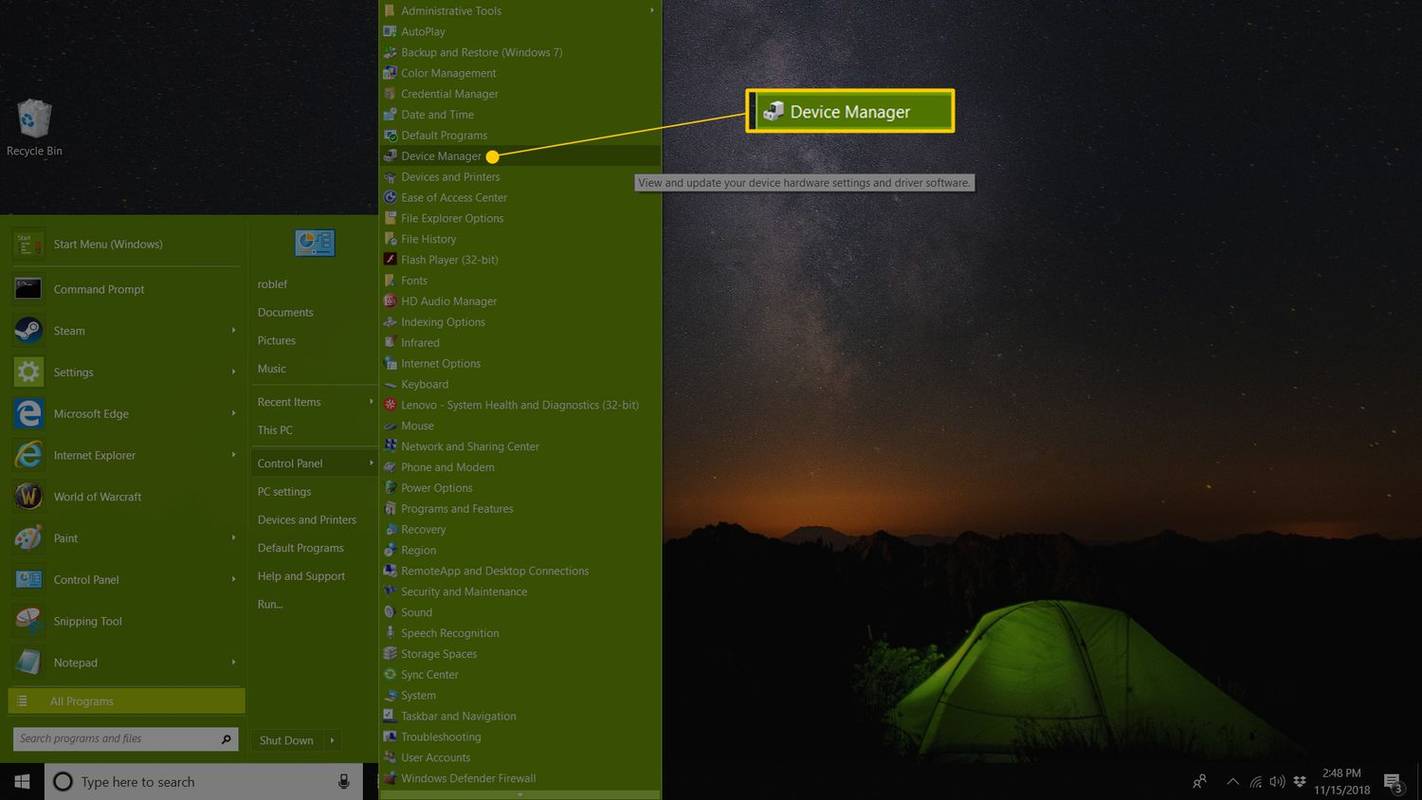
విండోస్ 11, 10 మరియు 8లోని పవర్ యూజర్ మెనూలోని షార్ట్కట్లలో డివైస్ మేనేజర్ ఒకటి. కేవలం నొక్కండి WIN+X ఆ సులభ సాధనాన్ని తెరవడానికి.
-
పరికర నిర్వాహికి తెరిచినప్పుడు, ఎంచుకోండి > లేదా [+] మీరు డ్రైవర్లను అప్డేట్ చేయాలనుకుంటున్న పరికరాన్ని కలిగి ఉందని మీరు భావించే వర్గాన్ని తెరవడానికి చిహ్నం (మీ Windows సంస్కరణపై ఆధారపడి ఉంటుంది).
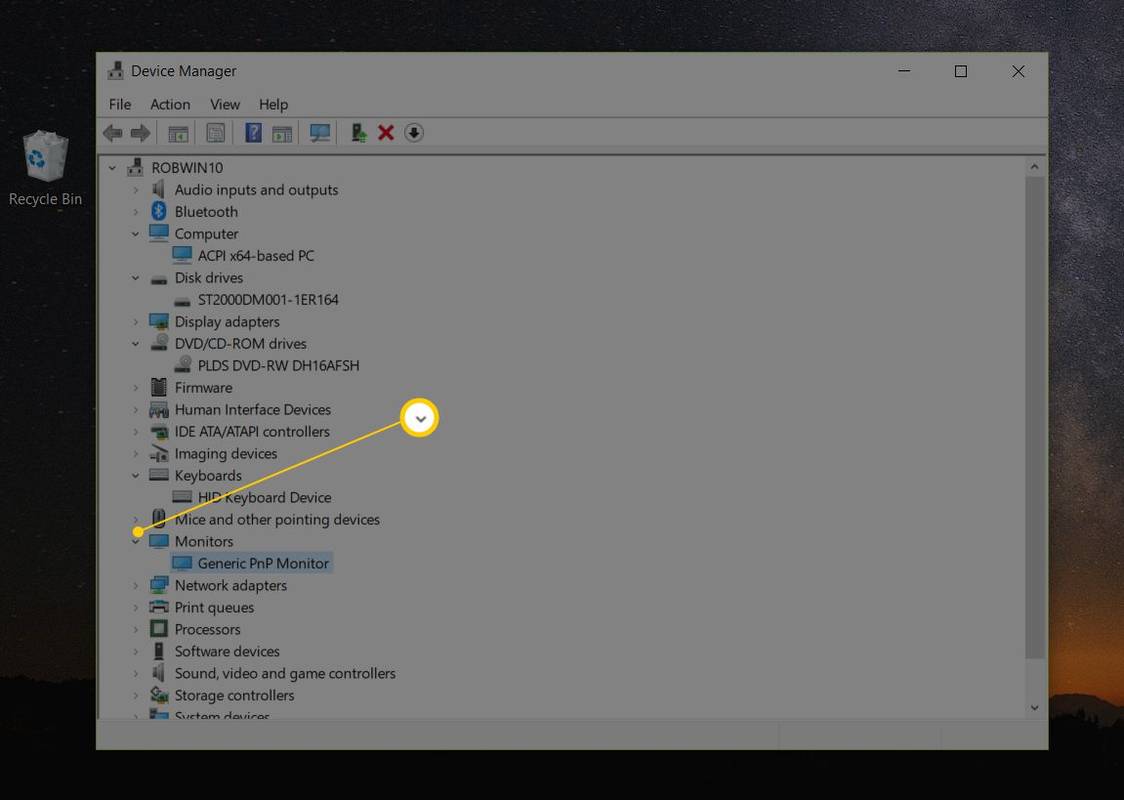
మీరు అనుసరిస్తున్న పరికరం మీకు కనిపించకుంటే, మీరు చేసే వరకు కొన్ని ఇతర వర్గాలను తెరవండి. విండోస్ ఎల్లప్పుడూ హార్డ్వేర్ను పరికరం గురించి మీరు ఆలోచించే విధంగా మరియు అది ఏమి చేస్తుందో వర్గీకరించదు.
-
మీరు డ్రైవర్లను అప్డేట్ చేస్తున్న పరికరాన్ని కనుగొన్న తర్వాత, తదుపరి దశ మీ Windows వెర్షన్పై ఆధారపడి ఉంటుంది:
-
కుమీరు డ్రైవర్ల కోసం ఎలా శోధించాలనుకుంటున్నారు?ప్రశ్న, లేదా Windows యొక్క కొన్ని సంస్కరణల్లో,మీరు డ్రైవర్ సాఫ్ట్వేర్ కోసం ఎలా శోధించాలనుకుంటున్నారు?, ఎంచుకోండి డ్రైవర్ల కోసం నా కంప్యూటర్ని బ్రౌజ్ చేయండి (Windows 11 & 10) లేదా డ్రైవర్ సాఫ్ట్వేర్ కోసం నా కంప్యూటర్ని బ్రౌజ్ చేయండి .
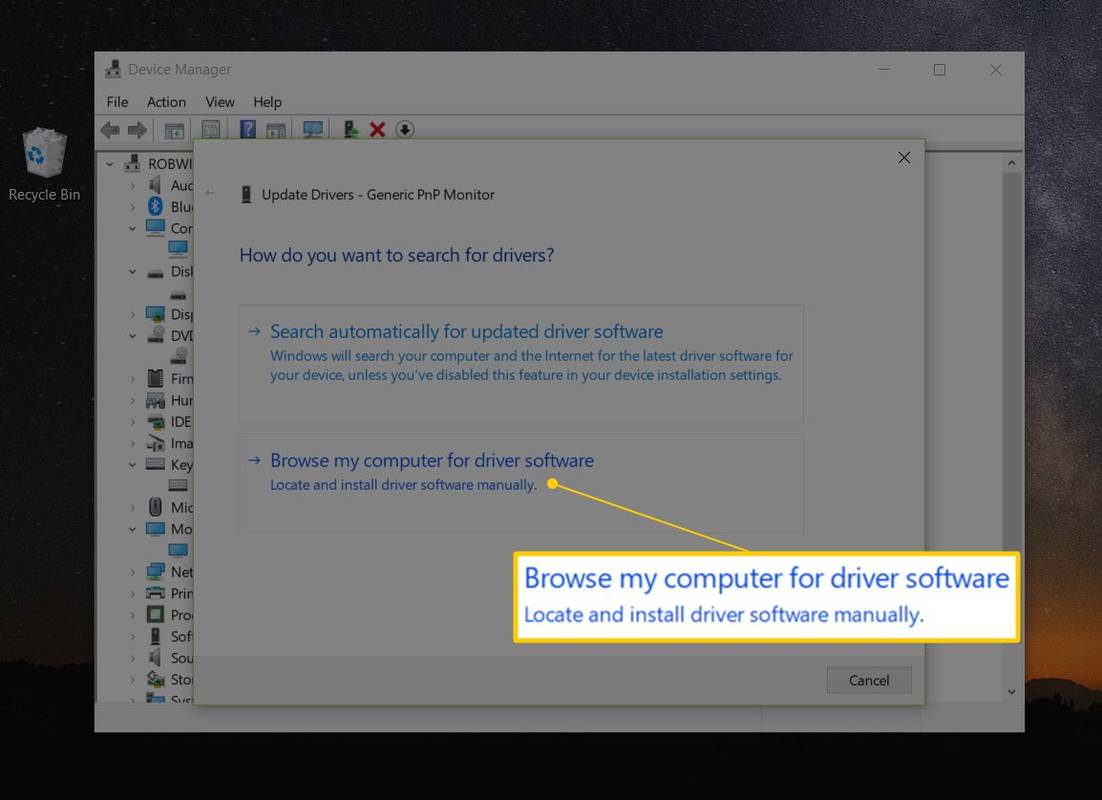
-
తదుపరి విండోలో, ఎంచుకోండి నా కంప్యూటర్లో అందుబాటులో ఉన్న డ్రైవర్ల జాబితా నుండి ఎంచుకుంటాను (Windows 11 & 10) లేదా నా కంప్యూటర్లోని పరికర డ్రైవర్ల జాబితా నుండి నన్ను ఎంచుకోనివ్వండి , విండో దిగువన ఉన్న.
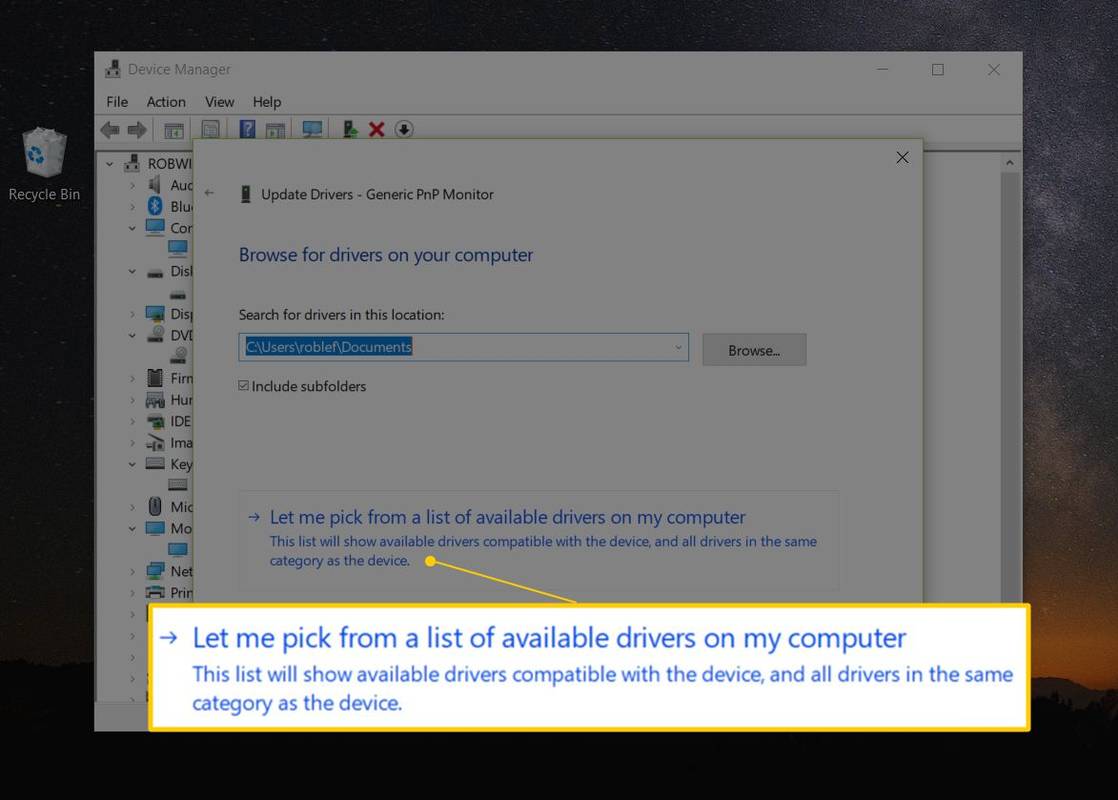
-
ఎంచుకోండి డిస్క్ కలిగి ఉండండి , టెక్స్ట్ బాక్స్ కింద దిగువ కుడి వైపున ఉంది.
-
న డిస్క్ నుండి ఇన్స్టాల్ చేయండి కనిపించే విండో, ఎంచుకోండి బ్రౌజ్ చేయండి విండో యొక్క కుడి దిగువ మూలలో.
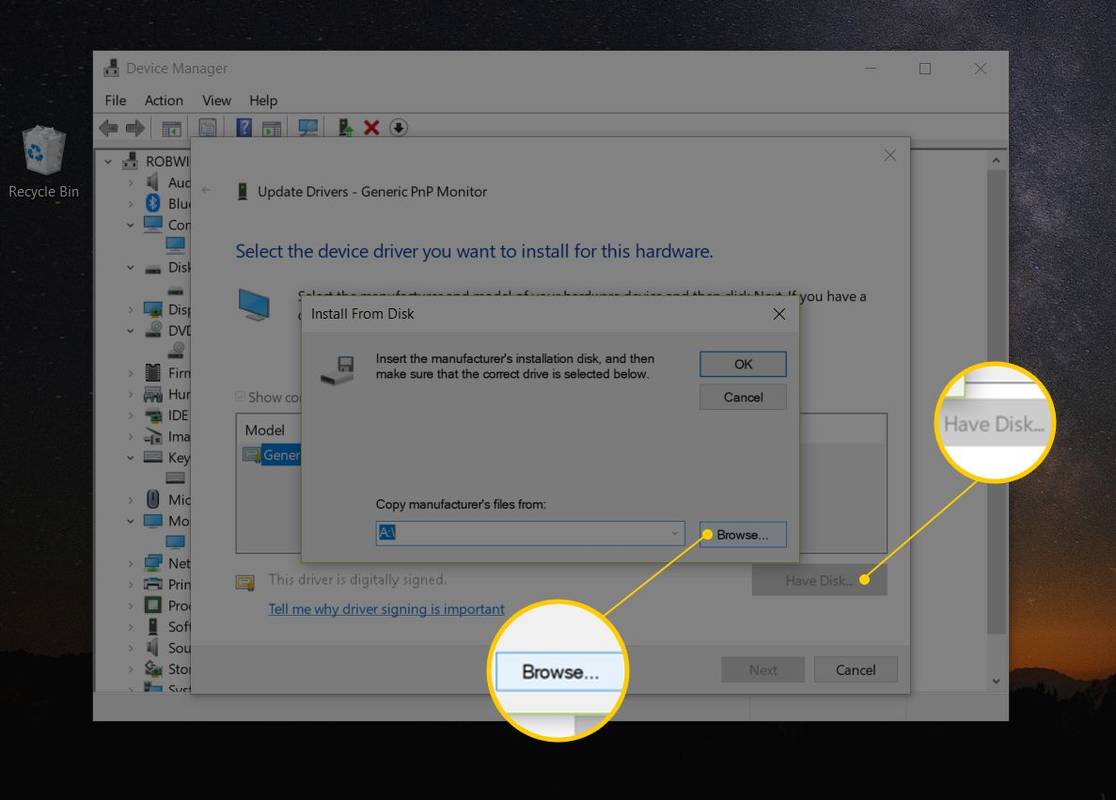
-
న ఫైల్ని గుర్తించండి మీరు ఇప్పుడు చూసే విండో, దశ 1లో డ్రైవర్ డౌన్లోడ్ మరియు వెలికితీతలో భాగంగా మీరు సృష్టించిన ఫోల్డర్కు వెళ్లండి.
మీరు సంగ్రహించిన ఫోల్డర్లో అనేక సమూహ ఫోల్డర్లు ఉండవచ్చు. ఆదర్శవంతంగా, మీ Windows వెర్షన్తో లేబుల్ చేయబడిన ఒకటి ఉంటుంది (వంటిWindows 11, లేదావిండోస్ 7, మొదలైనవి) కాకపోతే, మీరు డ్రైవర్లను దేనికి అప్డేట్ చేస్తున్నారో, ఏ ఫోల్డర్లో డ్రైవర్ ఫైల్లు ఉండవచ్చనే దాని ఆధారంగా విద్యావంతులైన అంచనా వేయడానికి ప్రయత్నించండి.
-
ఫైల్ జాబితాలో ఏదైనా INF ఫైల్ని ఎంచుకుని, ఆపై ఎంచుకోండి తెరవండి . డ్రైవర్ సెటప్ సమాచారం కోసం పరికర నిర్వాహికి అంగీకరించే ఫైల్లు INF ఫైల్లు మరియు మీకు చూపబడే ఫైల్ల రకాలు మాత్రమే.
-
ఎంచుకోండి అలాగే తిరిగి డిస్క్ నుండి ఇన్స్టాల్ చేయండి కిటికీ.
ఆవిరి ఖాతా పేరును మార్చడానికి ఒక మార్గం ఉందా?
-
టెక్స్ట్ బాక్స్లో కొత్తగా జోడించిన హార్డ్వేర్ను ఎంచుకుని, ఆపై నొక్కండి తరువాత .
నొక్కిన తర్వాత మీకు హెచ్చరిక వస్తే తరువాత , దిగువ దశ 13 చూడండి. మీకు ఎర్రర్ లేదా ఇతర సందేశం కనిపించకుంటే, దశ 14కి వెళ్లండి.
-
డ్రైవర్ అప్డేట్ ప్రాసెస్లో మీరు ఈ సమయంలో పొందగలిగే అనేక సాధారణ హెచ్చరికలు మరియు ఇతర సందేశాలు ఉన్నాయి, వాటిలో చాలా పారాఫ్రేజ్ చేయబడ్డాయి మరియు ఏమి చేయాలో సలహాతో పాటు ఇక్కడ జాబితా చేయబడ్డాయి:
-
న ఉండగాడ్రైవర్ సాఫ్ట్వేర్ను ఇన్స్టాల్ చేస్తోందిస్క్రీన్, ఇది కొన్ని సెకన్ల పాటు మాత్రమే ఉంటుంది, Windows మీ హార్డ్వేర్ కోసం నవీకరించబడిన డ్రైవర్లను ఇన్స్టాల్ చేయడానికి దశ 10 నుండి INF ఫైల్లో చేర్చబడిన సూచనలను ఉపయోగిస్తుంది.
మీరు ఇన్స్టాల్ చేస్తున్న డ్రైవర్లపై ఆధారపడి, మీరు ఈ ప్రక్రియలో అదనపు సమాచారాన్ని నమోదు చేయాల్సి ఉంటుంది లేదా నిర్దిష్ట ఎంపికలను చేయవలసి ఉంటుంది, కానీ ఇది చాలా సాధారణం కాదు.
-
డ్రైవర్ నవీకరణ ప్రక్రియ పూర్తయిన తర్వాత, మీరు చూడాలి aWindows మీ డ్రైవర్ సాఫ్ట్వేర్ను విజయవంతంగా నవీకరించిందికిటికీ.
ఎంచుకోండి దగ్గరగా . మీరు ఇప్పుడు పరికర నిర్వాహికిని కూడా మూసివేయవచ్చు.
-
మీ కంప్యూటర్ని పునఃప్రారంభించండి , మీరు అలా చేయమని ప్రాంప్ట్ చేయనప్పటికీ. డ్రైవర్ను నవీకరించిన తర్వాత పునఃప్రారంభించమని Windows ఎల్లప్పుడూ మిమ్మల్ని బలవంతం చేయదు కానీ ఇది మంచి ఆలోచన.
నా ఇన్స్టాగ్రామ్ పోస్ట్కు సంగీతాన్ని ఎలా జోడించగలను
డ్రైవర్ నవీకరణలలో మార్పులు ఉంటాయి విండోస్ రిజిస్ట్రీ మరియు Windows యొక్క ఇతర ముఖ్యమైన భాగాలు, కాబట్టి ఈ నవీకరణ Windows యొక్క ఇతర భాగాన్ని ప్రతికూలంగా ప్రభావితం చేయలేదని నిర్ధారించుకోవడానికి పునఃప్రారంభించడం మంచి మార్గం.
డ్రైవర్ అప్డేట్ కొన్ని రకాల సమస్యను కలిగించిందని మీరు కనుగొంటే, కేవలం డ్రైవర్ను మునుపటి సంస్కరణకు తిరిగి వెళ్లండి ఆపై దాన్ని మళ్లీ అప్డేట్ చేయడానికి ప్రయత్నించండి.
ఎఫ్ ఎ క్యూ - నేను విండోస్ అప్డేట్లను ఎలా ఇన్స్టాల్ చేయాలి?
Windows అప్డేట్ల కోసం తనిఖీ చేయడానికి, కు వెళ్లండి సెట్టింగ్లు > నవీకరణ & భద్రత > Windows నవీకరణ > తాజాకరణలకోసం ప్రయత్నించండి . వీలైనంత త్వరగా కొత్త విండోస్ అప్డేట్లను ఇన్స్టాల్ చేయండి.
- విండోస్లో నా గ్రాఫిక్స్ డ్రైవర్ను ఎలా అప్డేట్ చేయాలి?
కు Windows గ్రాఫిక్స్ డ్రైవర్ను నవీకరించండి , పరికర నిర్వాహికికి వెళ్లి వెతకండి ఎడాప్టర్లను ప్రదర్శించు . ఎంచుకోండి బాణం దాని ప్రక్కన, మీ గ్రాఫిక్స్ కార్డ్ లేదా డిస్ప్లే అడాప్టర్ పేరుపై కుడి-క్లిక్ చేసి, ఎంచుకోండి డ్రైవర్ని నవీకరించండి .
విండోస్ డ్రైవర్ అనుకూలంగా ఉందని ధృవీకరించలేదు : ఈ డ్రైవర్ సరైనదని మీకు ఖచ్చితంగా తెలిస్తే, ఎంచుకోండి అవును దీన్ని ఇన్స్టాల్ చేయడాన్ని కొనసాగించడానికి. ఎంచుకోండి నం మీరు తప్పు మోడల్ కోసం డ్రైవర్ను కలిగి ఉన్నారని లేదా అలాంటిదేనని మీరు భావిస్తే, మీరు ఇతర INF ఫైల్ల కోసం వెతకాలి లేదా పూర్తిగా భిన్నమైన డ్రైవర్ డౌన్లోడ్ కావచ్చు. తనిఖీ చేస్తోంది అనుకూల హార్డ్వేర్ను చూపు బాక్స్, అందుబాటులో ఉంటే, 12వ దశ నుండి విండోలో ఉన్నట్లయితే, దీన్ని నిరోధించడంలో సహాయపడుతుంది.Windows ఈ డ్రైవర్ సాఫ్ట్వేర్ యొక్క ప్రచురణకర్తను ధృవీకరించలేదు : ఎంచుకోండి అవును మీరు నేరుగా తయారీదారు నుండి లేదా వారి ఇన్స్టాలేషన్ డిస్క్ నుండి స్వీకరించినట్లయితే మాత్రమే ఈ డ్రైవర్ను ఇన్స్టాల్ చేయడాన్ని కొనసాగించడానికి. ఎంచుకోండి నం మీరు డ్రైవర్ను ఎక్కడైనా డౌన్లోడ్ చేసి, తయారీదారు అందించిన దాని కోసం మీ శోధనను ముగించకపోతే.ఈ డ్రైవర్ సంతకం చేయబడలేదు : పైన ఉన్న ప్రచురణకర్త ధృవీకరణ సమస్య వలె, ఎంచుకోండి అవును మీరు డ్రైవర్ యొక్క మూలం గురించి నమ్మకంగా ఉన్నప్పుడు మాత్రమే.Windowsకు డిజిటల్గా సంతకం చేయబడిన డ్రైవర్ అవసరం : లో 64-బిట్ Windows సంస్కరణలు, మీరు పైన పేర్కొన్న రెండు సందేశాలను కూడా చూడలేరు ఎందుకంటే డిజిటల్ సంతకం సమస్య ఉన్న డ్రైవర్ను ఇన్స్టాల్ చేయడానికి Windows మిమ్మల్ని అనుమతించదు. మీరు ఈ సందేశాన్ని చూసినట్లయితే, డ్రైవర్ నవీకరణ ప్రక్రియను ముగించండి మరియు హార్డ్వేర్ తయారీదారు వెబ్సైట్ నుండి సరైన డ్రైవర్ను గుర్తించండి.ఆసక్తికరమైన కథనాలు
ఎడిటర్స్ ఛాయిస్

మానిటర్ డిస్ప్లేలో రెడ్ లైన్లు నడుస్తున్నాయి - ఏమి చేయాలి
మానిటర్ డిస్ప్లే అంతటా విచిత్రమైన పంక్తులు కనిపించడం కొత్తేమీ కాదు. మీరు వాటిని పుష్కలంగా చూడవచ్చు లేదా ఒకటి మాత్రమే చూడవచ్చు. అవి క్షితిజ సమాంతరంగా లేదా నిలువుగా ఉంటాయి. కొన్నిసార్లు వాటిలో చాలా ఉన్నాయి, మీరు దేనినైనా చూడలేరు

సర్వర్ని మార్చడం మరియు అపెక్స్ లెజెండ్స్లో లోయర్ పింగ్ ఎలా పొందాలి
అపెక్స్ లెజెండ్స్లో స్పీడ్ అంతా ఉంది. మీరు వేగవంతమైన PCతో భూమిపై అత్యుత్తమ ప్లేయర్ కావచ్చు కానీ మీకు అధిక పింగ్ ఉంటే, మీరు బాగా చేయలేరు. కొన్ని కారణాల వల్ల, స్పష్టమైన మార్గం లేదు

ఆండ్రాయిడ్లో మీ నంబర్ను ప్రైవేట్గా చేయడం ఎలా
ఆన్లైన్లో కొనుగోలు చేసేటప్పుడు లేదా విక్రయించేటప్పుడు లేదా సేవల కోసం సైన్ అప్ చేసేటప్పుడు మీ నంబర్ను దాచడం వలన స్పామ్ కాల్లను నివారించడంలో మీకు సహాయపడుతుంది. మీరు కాల్ చేసినప్పుడు మీ నంబర్ కనిపించకుండా బ్లాక్ చేయడం ఎలాగో ఇక్కడ ఉంది.

16 చట్టబద్ధమైన ప్రోగ్రామ్లు, మీరు ఉత్పత్తులను సమీక్షించవచ్చు మరియు వాటిని ఉంచవచ్చు
ఈ ఉత్పత్తి పరీక్ష కంపెనీల కోసం సైన్ అప్ చేయండి, ఇక్కడ మీరు ఉత్పత్తులను సమీక్షించవచ్చు మరియు వాటిని ఉంచవచ్చు. మరిన్ని ఉత్పత్తులను పొందడానికి చిట్కాలు మరియు ఉపాయాలను కలిగి ఉంటుంది.

మీ Apple TVలో యాప్లను ఎలా మూసివేయాలి
Apple TVలో యాప్లను మూసివేయడం మరియు నిష్క్రమించడం మధ్య వ్యత్యాసాన్ని తెలుసుకోండి మరియు Apple TV యాప్లు స్తంభింపజేసినప్పుడు లేదా పని చేస్తున్నప్పుడు వాటి నుండి నిష్క్రమించడం ఎలాగో తెలుసుకోండి.

విండోస్ 8.1 లో WinSxS ఫోల్డర్ యొక్క వాస్తవ పరిమాణాన్ని ఎలా చూడాలి
విండోస్ 8.1 లో WinSxS ఫోల్డర్ యొక్క వాస్తవ పరిమాణాన్ని చూడండి

OBSలో డిస్కార్డ్ ఆడియోను ఎలా రికార్డ్ చేయాలి
అసమ్మతి అనేది వివిధ కమ్యూనిటీల ప్రజలను ఒకచోట చేర్చి, అంతులేని కమ్యూనికేషన్ సాధనాలను అందించే అద్భుతమైన వేదిక. ప్రతికూలత ఏమిటంటే చాలా చర్య నిజ సమయంలో జరుగుతుంది. మీరు భవిష్యత్ ఉపయోగం కోసం డిస్కార్డ్ ఆడియోని రికార్డ్ చేసి, సేవ్ చేయలేరు. ఇది
-
ఒక ఫోల్డర్లో అనేక INF ఫైల్లను కనుగొనాలా? దీని గురించి చింతించకండి. డ్రైవర్ అప్డేట్ విజార్డ్ మీరు ఉన్న ఫోల్డర్లోని అన్ని INF ఫైల్ల నుండి సమాచారాన్ని స్వయంచాలకంగా లోడ్ చేస్తుంది, కాబట్టి మీరు దేనిని ఎంచుకున్నారనేది పట్టింపు లేదు.INF ఫైల్లతో అనేక ఫోల్డర్లను కనుగొనాలా? మీరు సరైనదాన్ని కనుగొనే వరకు ప్రతి ఫోల్డర్ నుండి INF ఫైల్ని ప్రయత్నించండి.మీరు ఎంచుకున్న ఫోల్డర్లో INF ఫైల్ కనిపించలేదా? మీరు INF ఫైల్తో ఒకదాన్ని కనుగొనే వరకు, ఇతర ఫోల్డర్లు ఏవైనా ఉంటే వాటిని చూడండి.INF ఫైల్లు ఏవీ కనుగొనలేదా? మీరు సంగ్రహించిన డ్రైవర్ డౌన్లోడ్లో చేర్చబడిన ఏదైనా ఫోల్డర్లో INF ఫైల్ని కనుగొనకుంటే, డౌన్లోడ్ పాడైపోయే అవకాశం ఉంది. డ్రైవర్ ప్యాకేజీని మళ్లీ డౌన్లోడ్ చేసి, సంగ్రహించడానికి ప్రయత్నించండి. -
Windows 11, 10 & 8 : హార్డ్వేర్ పేరు లేదా చిహ్నంపై కుడి-క్లిక్ చేయండి లేదా నొక్కి పట్టుకోండి మరియు ఎంచుకోండి డ్రైవర్ని నవీకరించండి (W11/10) లేదా డ్రైవర్ సాఫ్ట్వేర్ను నవీకరించండి (W8)Windows 7 & Vista : హార్డ్వేర్ పేరు లేదా చిహ్నంపై కుడి-క్లిక్ చేసి, ఎంచుకోండి లక్షణాలు , అప్పుడు ది డ్రైవర్ టాబ్, తరువాత ది డ్రైవ్ను అప్డేట్ చేయండి బటన్.దిడ్రైవర్లను నవీకరించండిలేదాడ్రైవర్ సాఫ్ట్వేర్ను నవీకరించండివిజార్డ్ ప్రారంభమవుతుంది, ఈ హార్డ్వేర్ ముక్క కోసం డ్రైవర్ నవీకరణను పూర్తి చేయడానికి మేము పూర్తిగా అడుగు పెడతాము.
చూడండి నేను ఏ విండోస్ వెర్షన్ని కలిగి ఉన్నాను? మీరు ఏది నడుపుతున్నారో మీకు ఖచ్చితంగా తెలియకపోతే.
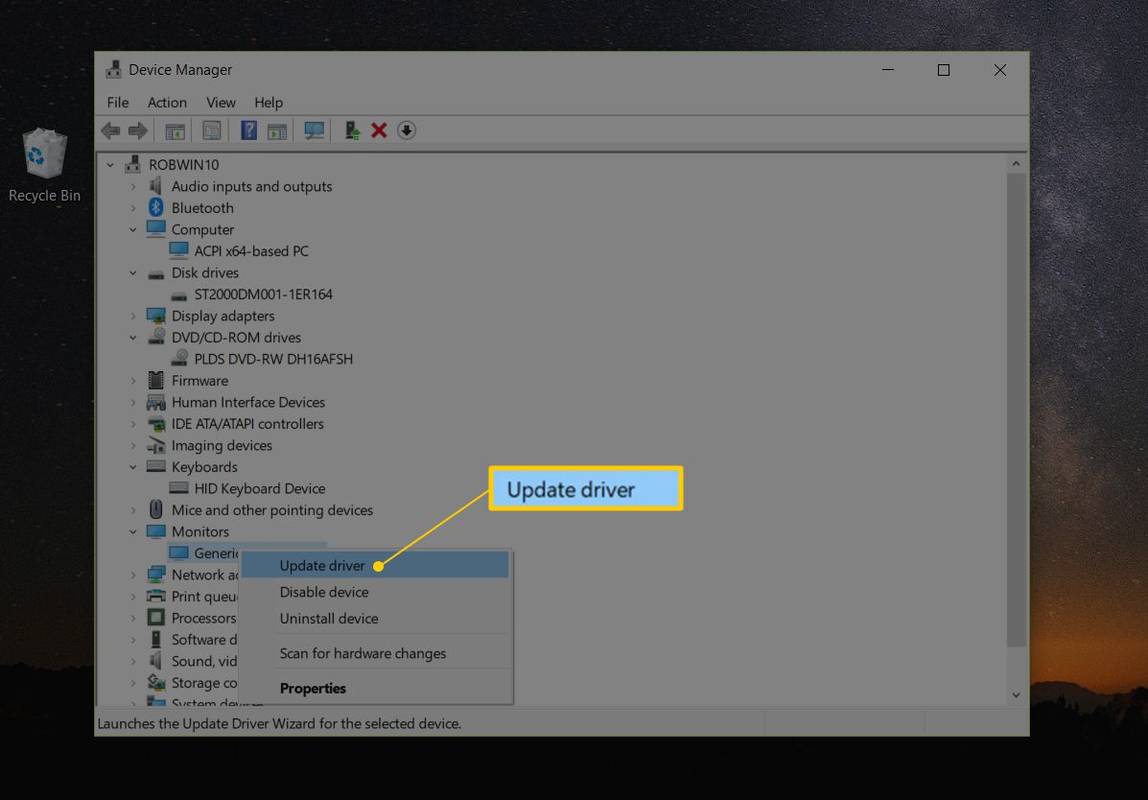
Windows XP మాత్రమే : హార్డ్వేర్ ఐటెమ్పై కుడి-క్లిక్ చేసి, ఎంచుకోండి లక్షణాలు , ది డ్రైవర్ టాబ్, ఆపై ది డ్రైవ్ను అప్డేట్ చేయండి బటన్. నుండిహార్డ్వేర్ అప్డేట్ విజార్డ్, ఎంచుకోండి లేదు, ఈసారి కాదు కుWindows నవీకరణప్రశ్న, తరువాత తదుపరి > . నుండిశోధన మరియు సంస్థాపన ఎంపికలుస్క్రీన్, ఎంచుకోండి శోధించవద్దు నేను ఇన్స్టాల్ చేయడానికి డ్రైవర్ని ఎంచుకుంటాను ఎంపిక, మళ్లీ అనుసరిస్తుంది తదుపరి > . దిగువ 7వ దశకు వెళ్లండి. -